ຖ້າທ່ານຍັງບໍ່ຮູ້ວິທີຕິດຕັ້ງພາສາຫວຽດນາມສໍາລັບ Windows 10 ໃນຄອມພິວເຕີຂອງທ່ານ? ບົດຄວາມຕໍ່ໄປນີ້ຈະແນະນໍາທ່ານໂດຍຜ່ານວິທີທີ່ງ່າຍທີ່ສຸດທີ່ຈະຕິດຕັ້ງມັນ!
 |
| ວິທີການຕິດຕັ້ງພາສາຫວຽດນາມສໍາລັບ Windows 10 ງ່າຍໆ |
ວິທີການຕິດຕັ້ງພາສາຫວຽດນາມສໍາລັບ Windows 10 ຈາກການຕັ້ງຄ່າ Windows
ພຽງແຕ່ 5-10 ນາທີ, ທ່ານສາມາດຕິດຕັ້ງພາສາຫວຽດນາມສໍາລັບ Windows 10 ຜ່ານການຕັ້ງຄ່າ Windows. ປະຕິບັດຕາມຂັ້ນຕອນທີ່ສະຫຼຸບຂ້າງລຸ່ມນີ້ເພື່ອເຮັດສິ່ງນີ້ຢ່າງວ່ອງໄວ:
ຂັ້ນຕອນທີ 1: ໃນແຖບວຽກ, ໃຫ້ຄລິກໃສ່ປຸ່ມ Start ແລະເລືອກເອົາຮູບສັນຍາລັກ Settings.
ຂັ້ນຕອນທີ 2 : ເລືອກເວລາແລະພາສາແລະຫຼັງຈາກນັ້ນເລືອກພາສາ.
ຂັ້ນຕອນທີ 3: ທີ່ນີ້, ທ່ານເພີ່ມພາສາຫວຽດໂດຍການເລືອກ "ເພີ່ມພາສາ" ແລະຄລິກໃສ່ຕໍ່ໄປເພື່ອສໍາເລັດການຕິດຕັ້ງພາສາສໍາລັບ Windows 10.
 |
| ວິທີການຕິດຕັ້ງພາສາຫວຽດນາມສໍາລັບ Windows 10 ງ່າຍໆ |
ຄໍາແນະນໍາກ່ຽວກັບວິທີການໃຊ້ຊຸດພາສາໃນ Microsoft Store
ນອກຈາກການຕິດຕັ້ງຜ່ານການຕັ້ງຄ່າ Windows, ທ່ານຍັງສາມາດຕິດຕັ້ງພາສາຫວຽດສໍາລັບ Windows 10 ໂດຍການດາວໂຫຼດຊຸດພາສາດັ່ງຕໍ່ໄປນີ້:
ຂັ້ນຕອນທີ 1: ເພື່ອປະສົບຜົນສໍາເລັດໃນການນໍາໃຊ້ຊຸດພາສາ, ທ່ານຈໍາເປັນຕ້ອງຕິດຕັ້ງ "Vietnamese - Local Experience Pack" ເຊິ່ງຈະມີຢູ່ໃນ Microsoft Store.
ຂັ້ນຕອນທີ 2 : ຫຼັງຈາກການຕິດຕັ້ງສົບຜົນສໍາເລັດ, ທ່ານອັດຕະໂນມັດຈະໄປທີ່ພາກພາສາໃນການຕັ້ງຄ່າ. ທີ່ນີ້, ພຽງແຕ່ຄລິກໃສ່ "ຕິດຕັ້ງ" ເພື່ອເລີ່ມຕົ້ນການຕິດຕັ້ງພາສາຫວຽດນາມສໍາລັບ Windows 10.
ຂັ້ນຕອນທີ 3 : ໃນທີ່ສຸດ, ອອກຈາກບັນຊີ Windows ຂອງທ່ານແລະ restart ເພື່ອສໍາເລັດການນໍາໃຊ້ພາສາຫວຽດກັບ Windows 10.
 |
| ວິທີການຕິດຕັ້ງພາສາຫວຽດນາມສໍາລັບ Windows 10 ງ່າຍໆ |
ວິທີການອັບເດດການປ່ຽນແປງພາກພື້ນຫຼັງຈາກປ່ຽນພາສາໃນ Windows 10
ຖ້າທ່ານໄດ້ຕິດຕັ້ງພາສາຫວຽດນາມສໍາລັບ Windows 10 ຕາມຄໍາແນະນໍາຂ້າງເທິງ, ຢ່າລືມອັບເດດພາກພື້ນສໍາລັບຄອມພິວເຕີຂອງທ່ານ.
ຂັ້ນຕອນທີ 1 : ການປ່ຽນແປງພາກພື້ນ, ຄັ້ງທໍາອິດໃຫ້ຄລິກໃສ່ປຸ່ມ Start ແລະເລືອກເອົາຮູບສັນຍາລັກ Settings.
ຂັ້ນຕອນທີ 2: ເລືອກເວລາ & ພາສາແລະຫຼັງຈາກນັ້ນໃຫ້ຄລິກໃສ່ພາກພື້ນ.
ຂັ້ນຕອນທີ 3: ໃນພາກປະເທດຫຼືພາກພື້ນ, ເລືອກພື້ນທີ່ທີ່ທ່ານອາໄສຢູ່ແລະປັບຮູບແບບພາກພື້ນເພື່ອແນ່ໃຈວ່າວັນທີແລະເວລາສະແດງໃຫ້ຖືກຕ້ອງ.
 |
| ວິທີການຕິດຕັ້ງພາສາຫວຽດນາມສໍາລັບ Windows 10 ງ່າຍໆ |
ຄໍາແນະນໍາກ່ຽວກັບວິທີການຕິດຕັ້ງຊອບແວພິມພາສາຫວຽດນາມສໍາລັບ Windows 10
ເພື່ອຕິດຕັ້ງຊອບແວພິມພາສາຫວຽດນາມສໍາລັບ Windows 10, ພຽງແຕ່ປະຕິບັດຕາມຄໍາແນະນໍາຂ້າງລຸ່ມນີ້:
ຂັ້ນຕອນ ທີ 1: ຫຼັງຈາກການດາວໂຫຼດສະບັບ UniKey ທີ່ເຫມາະສົມສໍາລັບລະບົບປະຕິບັດການຂອງທ່ານ, ໃຫ້ຄລິກໃສ່ "Extract to" ເພື່ອດໍາເນີນການ decompression.
 |
| ວິທີການຕິດຕັ້ງພາສາຫວຽດນາມສໍາລັບ Windows 10 ງ່າຍໆ |
ຂັ້ນຕອນທີ 2: ແລ່ນໄຟລ໌ການຕິດຕັ້ງທີ່ມີຊື່ UniKeyNT.exe ເພື່ອສືບຕໍ່ການຕິດຕັ້ງແລະການນໍາໃຊ້ UniKey ໃນລະບົບປະຕິບັດການຂອງທ່ານ.
 |
| ວິທີການຕິດຕັ້ງພາສາຫວຽດນາມສໍາລັບ Windows 10 ງ່າຍໆ |
ຂັ້ນຕອນທີ 3: ຫຼັງຈາກການຕິດຕັ້ງສໍາເລັດ, ເພື່ອເລີ່ມຕົ້ນການ UniKey, ໃຫ້ຄລິກໃສ່ໄອຄອນ UniKey ໃນແຖບວຽກຫຼືເມນູເລີ່ມຕົ້ນ. ຈາກນັ້ນ, ທ່ານສາມາດປັບການຕັ້ງຄ່າເຊັ່ນ: ວິທີການພິມ, ການເຂົ້າລະຫັດ ແລະການຕັ້ງຄ່າອື່ນໆ.
 |
| ວິທີການຕິດຕັ້ງພາສາຫວຽດນາມສໍາລັບ Windows 10 ງ່າຍໆ |
ຄໍາແນະນໍາກ່ຽວກັບວິທີການປ່ຽນພາສາລະຫວ່າງແປ້ນພິມແບບງ່າຍໆ
ຫຼັງຈາກການຕິດຕັ້ງພາສາໃຫມ່ສໍາລັບ Windows 10, ທ່ານສາມາດປ່ຽນລະຫວ່າງພາສາຕ່າງໆໄດ້ຢ່າງງ່າຍດາຍເມື່ອແກ້ໄຂຂໍ້ຄວາມດັ່ງຕໍ່ໄປນີ້:
ຂັ້ນຕອນທີ 1: ຫນ້າທໍາອິດ, ໃຫ້ຄລິກໃສ່ຮູບສັນຍາລັກພາສາໃນແຖບວຽກ. ໄອຄອນນີ້ປົກກະຕິແລ້ວສະແດງສອງຕົວອັກສອນທີ່ເປັນຕົວແທນຂອງພາສາທີ່ໃຊ້ໃນຂະນະນີ້.
ຂັ້ນຕອນທີ 2: ໃນເວລາທີ່ບັນຊີລາຍການພາສາທີ່ມີປະກົດຂຶ້ນ, ເລືອກພາສາທີ່ທ່ານຕ້ອງການທີ່ຈະປ່ຽນເປັນ.
ຂັ້ນຕອນທີ 3 : ເມື່ອທ່ານສໍາເລັດການເລືອກ, ທ່ານສາມາດເລີ່ມຕົ້ນການພິມໃນພາສານັ້ນ. ແປ້ນພິມຂອງຄອມພິວເຕີຂອງທ່ານຈະປ່ຽນເປັນຮູບແບບທີ່ເໝາະສົມກັບພາສາທີ່ເລືອກໂດຍອັດຕະໂນມັດ.
 |
| ວິທີການຕິດຕັ້ງພາສາຫວຽດນາມສໍາລັບ Windows 10 ງ່າຍໆ |
ເນື້ອໃນຂອງບົດຄວາມນີ້ມີຄໍາແນະນໍາລະອຽດກ່ຽວກັບການຕິດຕັ້ງພາສາຫວຽດສໍາລັບ Windows 10 ທີ່ຂ້າພະເຈົ້າໄດ້ຮວບຮວມເພື່ອແບ່ງປັນກັບທ່ານ. ໃນປັດຈຸບັນ, ທ່ານສາມາດສໍາເລັດການຕິດຕັ້ງພາສາສໍາລັບ Windows 10 ຕາມທີ່ທ່ານຕ້ອງການ.
ທີ່ມາ: https://baoquocte.vn/cach-cai-ngon-ngu-tieng-viet-cho-windows-10-don-gian-279201.html



![[ຮູບພາບ] ໄຂກອງປະຊຸມໃຫຍ່ຄັ້ງທີ 12 ຂອງພັກການທະຫານສະໄໝທີ 2025-2030](https://vphoto.vietnam.vn/thumb/1200x675/vietnam/resource/IMAGE/2025/9/30/2cd383b3130d41a1a4b5ace0d5eb989d)
![[ຮູບພາບ] ກອງປະຊຸມໃຫຍ່ຄັ້ງທີ 1 ຂອງອົງການພັກແຂວງ ຟູທໍ້ ສົກປີ 2025-2030](https://vphoto.vietnam.vn/thumb/1200x675/vietnam/resource/IMAGE/2025/9/30/1507da06216649bba8a1ce6251816820)
![[ຮູບພາບ] ທ່ານເລຂາທິການໃຫຍ່ To Lam, ເລຂາທິການໃຫຍ່ການທະຫານສູນກາງເຂົ້າຮ່ວມກອງປະຊຸມໃຫຍ່ຄັ້ງທີ 12 ຂອງພັກກອມມູນິດຫວຽດນາມ](https://vphoto.vietnam.vn/thumb/1200x675/vietnam/resource/IMAGE/2025/9/30/9b63aaa37ddb472ead84e3870a8ae825)
![[ຮູບພາບ] ທ່ານປະທານປະເທດ ເຈືອງເຕີນຊາງ ຕ້ອນຮັບທ່ານປະທານສະພາແຫ່ງຊາດ ກູບາ Esteban Lazo Hernandez](https://vphoto.vietnam.vn/thumb/1200x675/vietnam/resource/IMAGE/2025/9/30/4d38932911c24f6ea1936252bd5427fa)
![[ຮູບພາບ] ພາໂນຣາມາຂອງຂົວທີ່ພັກສາຍເຄເບີນ, ເປັນຂອດສຸດທ້າຍຂອງທາງດ່ວນ Ben Luc-Long Thanh](https://vphoto.vietnam.vn/thumb/1200x675/vietnam/resource/IMAGE/2025/9/30/391fdf21025541d6b2f092e49a17243f)







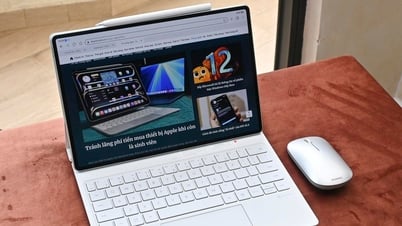


























































































(0)